- Access数据库图片数据怎么转换成位图 08-04 14:31
- access单元格如何设置输入掩码格式 08-04 14:20
- access怎么设置窗体页眉标签 08-04 14:13
- access窗体中怎么添加条形码 08-04 13:59
- Access如何创建交叉表查询 08-04 11:56
- access数据库中调换两个字段位置 07-24 10:51
- access数据库中调换两个字段位置 07-24 10:51
- Access 2013怎么生成透视表 07-24 10:42
access2010是一款强大的数据库管理引擎工具,很多用户对于如何怎样更改默认数据库文件夹,还不是很了解。这里为大家带来详细的步骤分享,想了解的小伙伴快一起来看看吧!
打开Access2010,可看到当前的默认数据库文件夹
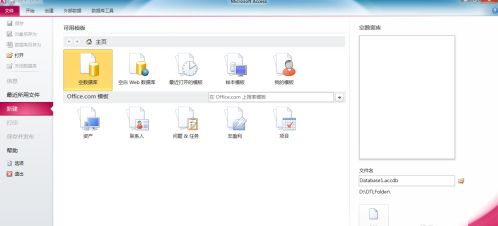
点击左侧菜单下方的【选项】,进入常规设置界面
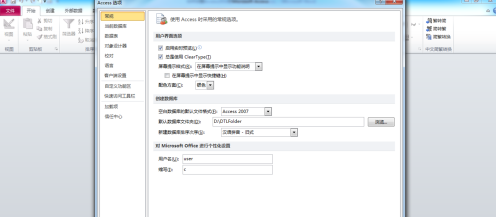
点击默认数据库文件夹右则的【浏览】,此弹出的对话框中定位在当前的默认数据库文件夹
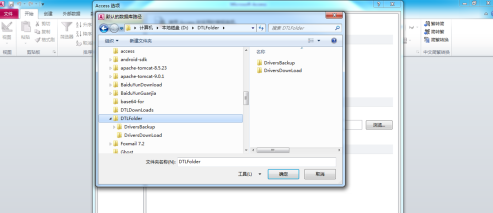
选择新的默认数据库文件夹,如d:access,然后点击确定
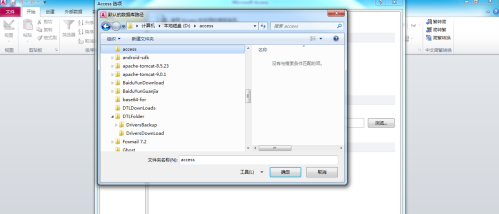
此时在常规设置界面,显示了新的默认数据库文件夹
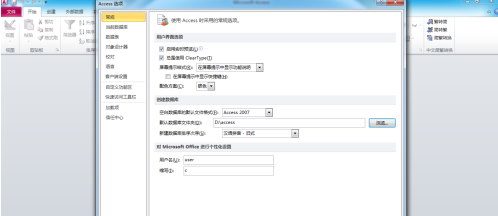
点击【确定】,此时新的默认数据库文件夹就生效了
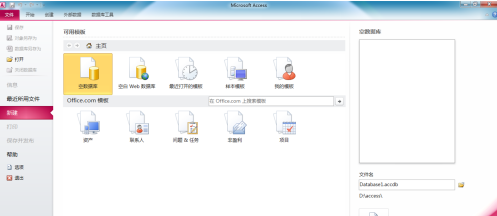
124.48MB / 2025-09-30
1.05MB / 2025-09-30
23.47MB / 2025-09-30
59.91MB / 2025-09-30
112KB / 2025-09-30
8.57MB / 2025-09-30
24.51MB
2025-09-30
18.92MB
2025-09-30
80.15MB
2025-09-30
26.64MB
2025-09-30
124.48MB
2025-09-30
18.56MB
2025-09-30
84.55MB / 2025-09-30
248.80MB / 2025-07-09
2.79MB / 2025-08-22
63.90MB / 2025-07-08
1.90MB / 2025-09-07
210.99MB / 2025-06-09
374.16MB / 2025-01-24
京ICP备14006952号-1 京B2-20201630 京网文(2019)3652-335号 沪公网安备 31011202006753号违法和不良信息举报/未成年人举报:legal@3dmgame.com
CopyRight©2003-2018 违法和不良信息举报(021-54473036) All Right Reserved

















